Virus ACCDFISA v2.0 entfernen (Entfernungsanleitung) - aktualisiert März 2021
Anleitung für die Entfernung des ACCDFISA v2.0-Virus
Was ist ACCDFISA v2.0?
Der ACCDFISA-Virus v2.0 und wie er die Dateien sperrt
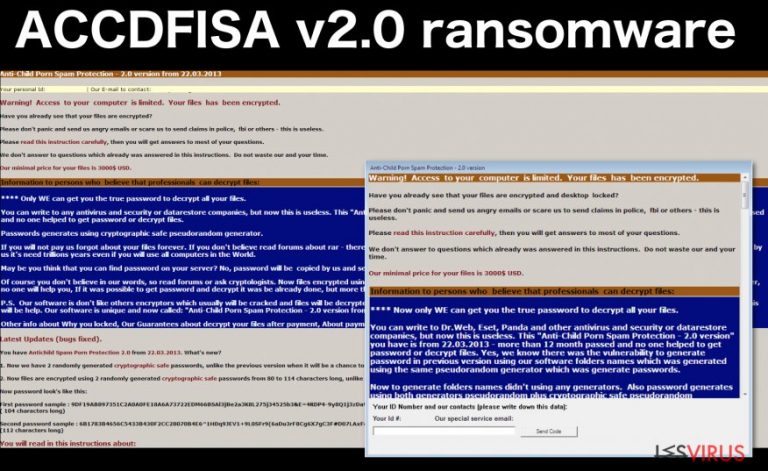
Erpresserische Viren werden, bis die Ersteller mit dem Ergebnis zufrieden sind, ziemlich häufig überarbeitet. Der ACCDFISA-Virus ist genau solch ein Programm und ist nun mit einer zweiten und verbesserten Version im Internet im Umlauf. Das auch als „Anti-Child Porn Spam Protection“-Virus bekannte Erpressungsprogramm ist in dem Sinne ungewöhnlich, dass es für das Sperren der Dateien nicht wirklich auf Verschlüsselungsverfahren zurückgreift.
Eigentlich würde man nun annehmen, dass in der neuen Version das Problem behoben wurde. Jedoch werden die Dateien genau wie beim Vorgänger einfach komprimiert und zu Passwort geschützten exe-Dateien umgewandelt. Nur die Hacker haben den Schlüssel, der für das Entsperren der Daten benötigt wird.
Und für diesen muss man natürlich zahlen. Bedauerlicherweise endet selbst das Bezahlen des Lösegelds nicht immer in eine erfolgreiche Datenwiederherstellung, denn normalerweise beabsichtigen die Hacker nicht den Betroffenen zu helfen und verschwinden, sobald sie das Lösegeld erhalten haben.
Ein kleiner Trost ist zumindest, dass Virenexperten bei der ersten Version die Verschlüsselung der Dateien umgehen konnten. Es ist also nur noch eine Frage der Zeit, wenn ein neues Entschlüsselungsprogramm für den Virus auftaucht.
In der Zwischenzeit sollte man den Virus natürlich vom Computer entfernen. Hier gilt zu beachten, dass nur eine professionelle Antivirensoftware, wie bspw. FortectIntego, den Virus ohne zusätzliche Schäden entfernen kann.

Der einzige Unterschied zu anderen Erpressungsprogrammen ist die Verschlüsselungsmethode. Andernfalls geht der Virus auf dieselbe Weise vor. Er dringt in die Computer ein und fängt an nach bestimmte Daten zu suchen, um sie anschließend zu RAR-Dateien zu konvertieren. Wie die große Mehrheit solcher Viren, verändert auch ACCDFISA v2.0 die Dateinamen.
Die infizierten Dateien werden mit einer ID für den Betroffenen und einer E-Mail-Adresse versehen. Möchte man seine Dateien zurückhaben, muss man eine E-Mail mit der ID zu der entsprechenden Adresse senden. Hinzu kommt, dass ACCDFISA v2.0 den Bildschirm sperrt, wodurch eine Nutzung des Computers unmöglich ist. Da der Virus in der Registrierungsdatenbank festlegt beim Systemstart direkt c:\\svchost.exe auszuführen, sind die regulären Windows-Funktionen nicht mehr zugänglich.
Mithilfe des Sperrbildschirms zeigen die Hacker außerdem ihre Lösegeldforderung an, wo Betroffene dazu angehalten werden tätig zu werden, wenn sie ihre Dateien wiederhaben oder im Allgemeinen den Computer nutzen möchten. Weniger informierte Computernutzer befolgen die Anweisungen leider und werden letztendlich übers Ohr gehauen.
Wenn Sie nicht unnötig Geld verschwenden oder den Computer beschädigen möchten, sollten Sie ACCDFISA v2.0 umgehend entfernen. Die Entfernung mag zwar nicht leicht sein, aber mit unseren Hinweisen am Ende des Artikels sollten Sie bevorstehende Probleme lösen können.
Können die Daten wiederhergestellt werden?
Wenn man sich mit einem Erpressungsprogramm infiziert hat, ist es kein Wunder, dass man als Erstes an die Daten denkt. Wenn Sie sich mit einem Virus infiziert haben, der bereits von Computerexperten geknackt wurde, haben Sie Glück. Im Falle von ACCDFISA v2.0 oder anderen Infizierungen, die zurzeit noch nicht entschlüsselt worden sind, sieht das leider anders aus.
Sie können natürlich warten bis ein Entschlüsselungsprogramm entwickelt wurde, aber dies könnte seine Zeit brauchen. Eine Möglichkeit sind Datenwiederherstellungsprogramme wie PhotoRec, R-Studio oder Kaspersky Antiviren-Tools. Die Erfolgsquote ist jedoch nicht gerade hoch.
Wenn Ihre Dateien sehr wichtig sind, sollten Sie immer Sicherheitskopien anfertigen und sie sicher verstauen. Am besten auf einer externen Festplatte, wo Sie sich nicht über deren Sicherheit Gedanken machen müssen.
Hinweise für die Entfernung von ACCDFISA v2.0
Wie wir bereits erwähnt haben, haben Sie für die Wiederherstellung der Daten einige Möglichkeiten. Bevor Sie sich jedoch in die Datenwiederherstellung stürzen, müssen Sie beachten, dass die Infizierung vollständig vom System beseitigt sein muss. Sie können ACCDFISA v2.0 ohne Probleme mit Antivirenprogrammen entfernen.
Erpressungsprogramme sind aber nicht die regulären Browser-Hijacker und Adwares und können sich vorher zur Wehr setzen. Falls Ihr Antivirenprogramm bei der Entfernung von ACCDFISA v2.0 Probleme hat, sollten Sie einen Blick auf unsere Anleitung am Ende des Artikels werfen. Wenn Sie den Virus endlich entfernt haben, können Sie sich der Datenwiederherstellung zuwenden.
Anleitung für die manuelle Entfernung des ACCDFISA v2.0-Virus
Ransomware: Entfernung der Ransomware über den abgesicherten Modus
Wichtig! →Die Anleitung zur manuellen Entfernung von Ransomware ist für Computerlaien möglicherweise zu kompliziert. Für die korrekte Ausführung sind fortgeschrittene IT-Kenntnisse erforderlich, da durch das Löschen oder Beschädigen von wichtigen Systemdateien, Windows nicht mehr korrekt arbeitet. Darüber hinaus kann die manuelle Entfernung Stunden in Anspruch nehmen, bis sie abgeschlossen ist. Wir raten daher dringend zur oben beschriebenen automatischen Methode.
Schritt 1. Greifen Sie auf den abgesicherten Modus mit Netzwerktreibern zu
Die manuelle Entfernung von Malware sollte am besten über den abgesicherten Modus erfolgen.
Windows 7 / Vista / XP
- Klicken Sie auf Start > Herunterfahren > Neu starten > OK.
- Wenn der Computer aktiv wird, drücken Sie mehrmals die Taste F8, bis Sie das Fenster Erweiterte Startoptionen sehen. (Wenn das nicht funktioniert, versuchen Sie F2, F12, Entf, etc., abhängig vom Modell des Motherboards.)
- Wählen Sie aus der Liste Abgesicherter Modus mit Netzwerktreibern aus.

Windows 10 / Windows 8
- Klicken Sie mit der rechten Maustaste auf Start und wählen Sie Einstellungen.

- Scrollen Sie nach unten und wählen Sie Update und Sicherheit.

- Wählen Sie im linken Bereich des Fensters Wiederherstellung.
- Scrollen Sie nun nach unten zum Abschnitt Erweiterter Start.
- Klicken Sie auf Jetzt neu starten.

- Wählen Sie Problembehandlung.

- Gehen Sie zu Erweiterte Optionen.

- Wählen Sie Starteinstellungen.

- Klicken Sie auf Neu starten.
- Drücken Sie nun auf 5 oder klicken Sie auf 5) Abgesicherten Modus mit Netzwerktreibern aktivieren.

Schritt 2. Beenden Sie verdächtige Prozesse
Der Task-Manager ist ein nützliches Tool, das alle im Hintergrund laufenden Prozesse anzeigt. Gehört einer der Prozesse zu einer Malware, müssen Sie ihn beenden:
- Drücken Sie auf Ihrer Tastatur auf Strg + Umschalt + Esc, um den Task-Manager zu öffnen.
- Klicken Sie auf Mehr Details.

- Scrollen Sie nach unten zum Abschnitt Hintergrundprozesse und suchen Sie nach verdächtige Einträge.
- Klicken Sie den verdächtigen Prozess mit der rechten Maustaste an und wählen Sie Dateipfad öffnen.

- Gehen Sie zurück zu dem Prozess, klicken Sie ihn mit der rechten Maustaste an und wählen Sie Task beenden.

- Löschen Sie den Inhalt des bösartigen Ordners.
Schritt 3. Prüfen Sie den Programmstart
- Drücken Sie auf Ihrer Tastatur auf Strg + Umschalt + Esc, um den Task-Manager zu öffnen.
- Gehen Sie zum Reiter Autostart.
- Klicken Sie mit der rechten Maustaste auf das verdächtige Programm und wählen Sie Deaktivieren.

Schritt 4. Löschen Sie die Dateien des Virus
Zu Malware gehörende Dateien können sich an beliebige Stellen auf dem Computer verstecken. Hier einige Anweisungen, die bei der Suche helfen können:
- Geben Sie Datenträgerbereinigung in der Windows-Suche ein und drücken Sie auf die Eingabetaste.

- Wählen Sie das zu bereinigende Laufwerk aus (C: ist normalerweise das Hauptlaufwerk und auch wahrscheinlich das Laufwerk, in dem sich bösartige Dateien befinden).
- Blättern Sie durch die Liste der zu löschenden Dateien und wählen Sie die folgenden aus:
Temporäre Internetdateien
Downloads
Papierkorb
Temporäre Dateien - Wählen Sie Systemdateien bereinigen.

- Des Weiteren empfiehlt es sich nach bösartigen Dateien in den folgenden Ordnern zu suchen (geben Sie jeden Eintrag in die Windows-Suche ein und drücken Sie die Eingabetaste):
%AppData%
%LocalAppData%
%ProgramData%
%WinDir%
Wenn Sie fertig sind, starten Sie den PC in den normalen Modus.
Entfernen Sie ACCDFISA v2.0 mit System Restore
-
Schritt 1: Starten Sie den Computer in den Modus Safe Mode with Command Prompt
Windows 7 / Vista / XP- Klicken Sie auf Start → Shutdown → Restart → OK.
- Sobald der Computer aktiv wird, sollten Sie anfangen mehrmals F8 zu drücken bis Sie das Fenster Advanced Boot Options sehen.
-
Wählen Sie Command Prompt von der Liste

Windows 10 / Windows 8- Drücken Sie im Windows-Anmeldebildschirm auf den Button Power. Halten Sie nun auf Ihrer Tastatur Shift gedrückt und klicken Sie auf Restart..
- Wählen Sie nun Troubleshoot → Advanced options → Startup Settings und drücken Sie zuletzt auf Restart.
-
Wählen Sie, sobald der Computer aktiv wird, im Fenster Startup Settings Enable Safe Mode with Command Prompt.

-
Schritt 2: Stellen Sie Ihre Systemdateien und -einstellungen wieder her.
-
Sobald das Fenster Command Prompt auftaucht, geben Sie cd restore ein und klicken Sie auf Enter.

-
Geben Sie nun rstrui.exe ein und drücken Sie erneut auf Enter..

-
Wenn ein neues Fenster auftaucht, klicken Sie auf Next und wählen Sie einen Wiederherstellungspunkt, der vor der Infiltrierung von ACCDFISA v2.0 liegt. Klicken Sie anschließend auf Next.


-
Klicken Sie nun auf Yes, um die Systemwiederherstellung zu starten.

-
Sobald das Fenster Command Prompt auftaucht, geben Sie cd restore ein und klicken Sie auf Enter.
Als Letztes sollten Sie sich natürlich immer über den Schutz vor Crypto-Ransomware Gedanken machen. Um den Computer vor ACCDFISA v2.0 und anderer Ransomware zu schützen, sollten Sie eine bewährte Anti-Spyware, wie beispielsweise FortectIntego, SpyHunter 5Combo Cleaner oder Malwarebytes, nutzen.
Für Sie empfohlen
Privatsphäre leicht gemacht
Anonymität im Internet ist heutzutage ein wichtiges Thema. Ob man sich nun vor personalisierter Werbung schützen möchte, vor Datenansammlungen im Allgemeinen oder den dubiosen Praktiken einiger Firmen oder Staaten. Unnötiges Tracking und Spionage lässt sich nur verhindern, wenn man völlig anonym im Internet unterwegs ist.
Möglich gemacht wird dies durch VPN-Dienste. Wenn Sie online gehen, wählen Sie einfach den gewünschten Ort aus und Sie können auf das gewünschte Material ohne lokale Beschränkungen zugreifen. Mit Private Internet Access surfen Sie im Internet ohne der Gefahr entgegen zu laufen, gehackt zu werden.
Sie erlangen volle Kontrolle über Informationen, die unerwünschte Parteien abrufen können und können online surfen, ohne ausspioniert zu werden. Auch wenn Sie nicht in illegale Aktivitäten verwickelt sind oder Ihren Diensten und Plattformen Vertrauen schenken, ist Vorsicht immer besser als Nachricht, weshalb wir zu der Nutzung eines VPN-Dienstes raten.
Sichern Sie Ihre Dateien für den Fall eines Malware-Angriffs
Softwareprobleme aufgrund Malware oder direkter Datenverlust dank Verschlüsselung können zu Geräteproblemen oder zu dauerhaften Schäden führen. Wenn man allerdings aktuelle Backups besitzt, kann man sich nach solch einem Vorfall leicht retten und zurück an die Arbeit gehen.
Es ist daher wichtig, nach Änderungen am Gerät auch die Backups zu aktualisieren, sodass man zu dem Punkt zurückkehren kann, an dem man zuvor gearbeitet hat, bevor eine Malware etwas verändert hat oder sonstige Probleme mit dem Gerät auftraten und Daten- oder Leistungsverluste verursachten.
Wenn Sie von jedem wichtigen Dokument oder Projekt die vorherige Version besitzen, können Sie Frustration und Pannen vermeiden. Besonders nützlich sind sie, wenn Malware wie aus dem Nichts auftaucht. Verwenden Sie Data Recovery Pro für die Systemwiederherstellung.







